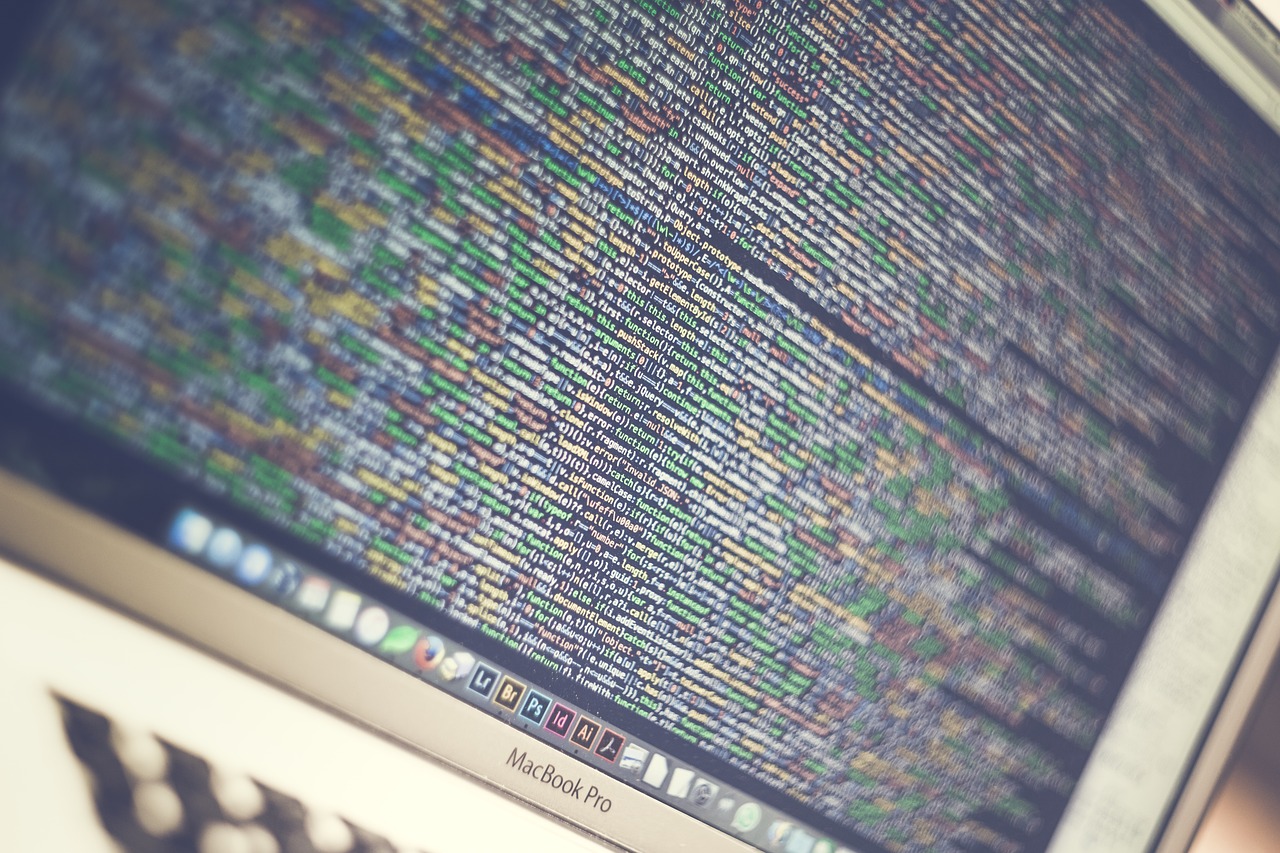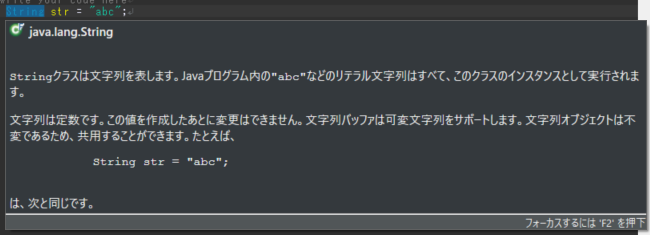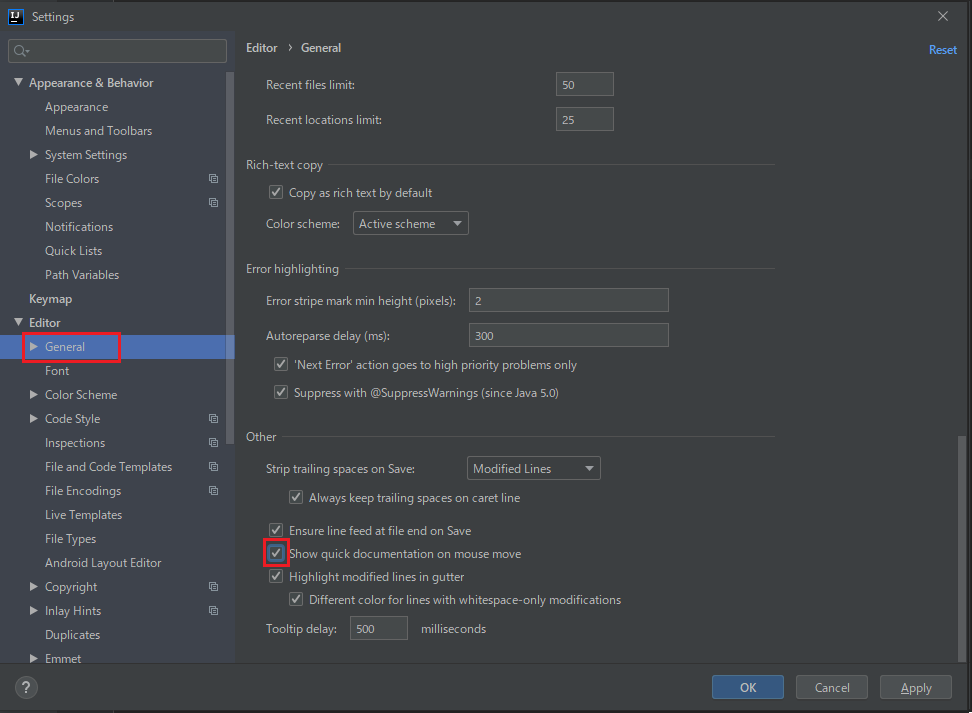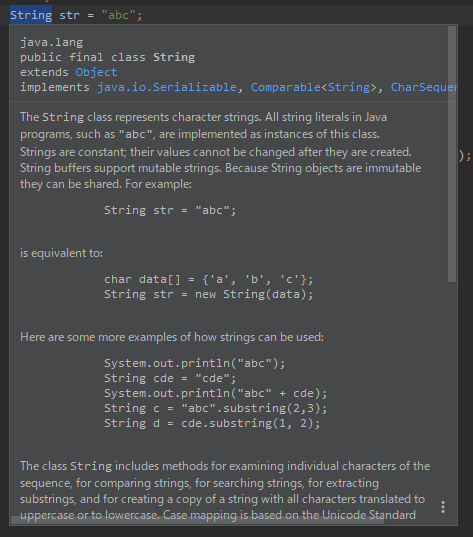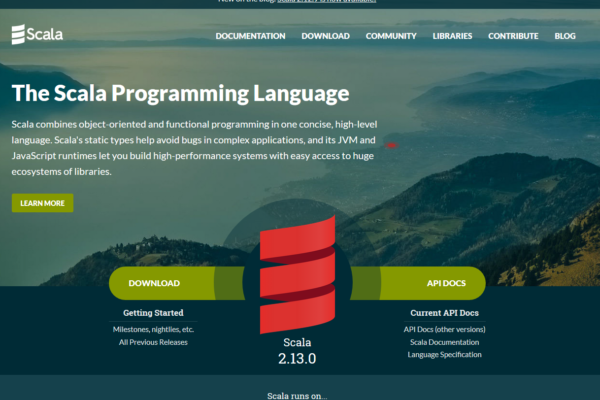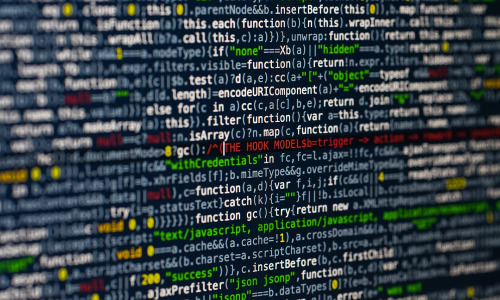最近、増々Intellijを利用する機会が増えてきたのですが、
初期設定だとeclipseのように、
補足説明をポップアップ表示してくれないので少し不便に感じていました。
Intellijでも以下の設定を行うと、同様に表示されるようになります。
- メニューの File -> Settingsを選択
- Settingsの Editor -> Generalを表示
- Other部分のShow quick documentation on mouse moveをチェック
- Apply or OK ボタンをクリックして、変更を確定
※次章の設定方法のところで、画像付きで設定手順をまとめてありますので、
上記でよく分からなかった方は、参考に頂ければと思います。
尚、Intellijのインストール方法については、
以下のメモを参考に頂ければと思います。
設定方法
File -> Settingsをクリックします。
Settings画面が開いたら、Editor -> Generalをクリックします。
そして、Other内に存在する、以下の項目にチェックを入れて、OKボタンをクリックします。
Show quick documentation on mouse move
こちらの設定を行った後に、
試しに、Stringにマウスカーソルをかざしてみると、Javadocが表示されるようになりました。
以上が、IntellijでJavadoc等の説明を、
ポップアップ表示するための設定方法となります。
やはり、少しでも簡単に情報が確認できた方が、なにかと便利なので、
Intellijをインストールしたら、すぐに設定を行いたいところです。